Подключение асус rt n12. Подключение роутера Asus RT-N12. Настройка локальной сети и DCHP.
Роутер Asus rt-n12 - довольно популярный бюджетный маршрутизатор, успешно реализовавший все необходимые для простой домашней сети функции. Устройство представляет собой портативную точку доступа WiFi со скоростью информационного обмена до 150 Мбит, при этом девайс поддерживает распространенный стандарт связи 802.11n с рабочей частотой 2.4 ГГц и снабжен 4 LAN-портами для «жесткого» подключения локальных компьютеров.
Роутер Asus rt-n12: индикаторы и разъемы
На передней панели маршрутизатора представлено семь светодиодных индикаторов:
 1 - индикатор питания (Power);
1 - индикатор питания (Power);
- - не горит – питание не подключено;
- - горит ровным зеленым светом – систему можно использовать;
- - быстро мигает – процесс .
2 - индикатор состояния беспроводной сети WiFi;
- - «откл» – нет питания (либо отключена сеть);
- - горит ровным зеленым светом – система готова к обмену данными по беспроводному каналу;
- - мигает – идет передача данных (беспроводная сеть).
3 - индикатор подключения к сети Интернет (WAN);
- - «откл» – интернет от провайдера «на роутер» не поступает (возможно, возникли проблемы «на линии» или же сервис приостановлен за неуплату);
- - горит ровным светом – активное подключение к интернету;
4 - индикаторы подключения по локальной сети (порты LAN 1-4);
- - «откл» – сетевой кабель не подключен (либо нет электричества);
- - горит – соответствующий порт занят активным подключением внешних устройств к сети по Ethernet-кабелю;
- - мигает – передаются данные (через кабель).
Задняя панель оснащена несколькими разъемами под коннектор RJ 45 и переключателями:
- - один отдельно расположенный порт WAN (для подключения Ethernet кабеля);
- - разъемы LAN1-LAN4 (подключение сетевых устройств);
- - один круглый разъем для подключения адаптера питания;
- - стандартная кнопка питания;
- - кнопка WPS для быстрой авторизации в домашней сети;
- - кнопка сброса настроек маршрутизатора до заводских (удерживать 7 секунд);
Как подключить вай фай роутер asus rt - n12
Самостоятельно установить и настроить подключение маршрутизатора asus rt n12 достаточно просто:

- - присоедините штекер адаптера питания к гнезду DC In, расположенному на задней панели роутера;
- - блок питания подключите к электросети с напряжением 220 В;
- - для первичной настройки используйте «жесткое» подключение точки доступа asus wireless router к компьютеру посредством Ethernet-кабеля (во избежание помех беспроводной связи);
- - подключите предоставленный провайдером интернет-кабель к гнезду WAN маршрутизатора asus rt n12 (при нужно соединить данный порт с LAN разъемом модема);
- - LAN порт роутера соедините с разъемом сетевой карты «классического» компьютера при помощи Ethernet-кабеля из «базового» комплекта маршрутизатора;
- - при наличии TV-приставки, также подключите ее к LAN разъему маршрутизатора;
- - включите кнопку питания.
На этом установка и подключение вай фай роутера asus rt n 12 окончены - устройство полностью готово к работе. Пошаговая настройка модема осуществляется через встроенный веб-интерфейс устройства, зайти в который можно через любой установленный на компьютере интернет-браузер.
Чтобы войти в настройки маршрутизатора в адресной строке введите комбинацию цифр 192.168.1.1 и открывшемся окне введите аутентификационные денные.
 По умолчанию, используется логин и пароль «admin/admin».
По умолчанию, используется логин и пароль «admin/admin».
Если же маршрутизатор до этого был в эксплуатации, следует предварительно осуществить сброс настроек роутера asus rt n 12 до заводских по инструкции в заключительной части данной статьи.
Настройка роутера asus wirelessroute rt n12 для ростелеком
Чтобы настроить wifi роутер asus rt n 12 на подключение к интернету через таких провайдеров, как Ростелеком и Дом ру зайдите в настройки маршрутизатора, найдите вкладку «Дополнительные настройки» и выберите здесь пункт «WAN».

В верхней части окна установите следующие настройки интернет-соединения:
- - тип WAN – из раскрывающегося списка подключений необходимо выбрать пункт PPPoE;
Большинство абонентов Ростелеком используют PPPoE подключение к интернету. Однако при самостоятельной настройке роутера все же рекомендуется уточнить свой тип интернет-соединения: данную информацию можно найти в договоре с провайдером или уточнить по телефону в техподдержке вашего поставщика интернет-услуг.
- - выбор порта для настройки IPTV STB зависит от того, к какому порту Вы подсоединили приставку, однако по умолчанию рекомендуется использовать разъем LAN4;
- - включить UPnP – отметьте маркером вариант «Да»;
- - получить IP адрес WAN автоматически – выбираете «Да»;
- - включить ретрансляцию PPPoE – из списка рекомендуется устанавливать вариант «нет».
- - в графах имя пользователя и пароль впишите полученные от оператора «Ростелеком» данные для подключения к интернету.

Настройка роутера asus rt n12 для билайн и мтс
В целом, инструкция по настройке роутера asus rt n12 для мтс, билайн и других «мобильных» провайдеров аналогична настройке маршрутизатора для ростелеком.
Здесь во вкладке «WAN» - «Интернет-соединение» установите следующие значения:
- - тип WAN-подключения - выставляем пункт L2TP;
- - включить UPnP - установите маркер на «Да»;
- - получить IP адрес WAN автоматически – отметьте маркером «Да»;
- - подключаться к DNS-серверу автоматически - выберите вариант «Да»;
- - сервер L2TP (VPN) - для beeline вбиваете этот адрес tp.internet.beeline.ru.
«Имя пользователя» и «пароль» в данном случае выдаются абоненту компанией-поставщиком услуг «Билайн». Введите их. Остальные параметры изменять не нужно - смело жмите кнопку «Применить».
Однако при настройке роутера для МТС есть определенные тонкости.
Во вкладке выбора WAN-подключения необходимо установить автоматический режим соединения. Логин и пароль нужно ввести в соответствующую вкладку «Настройка учетной записи и соединения» - их вы получаете непосредственно от оператора.
Как настроить wifi на роутере asus rt n12?
Настройка WiFi на роутере asus rt n12 осуществляется во вкладке «Беспроводная сеть», где необходимо установить следующие параметры:


Настройка роутера asus rt n12 для просмотра IPTV состоит из следующих этапов:
- - выберите в меню вкладку «локальная сеть»;
- - далее IPTV;
- - включить многоадресную маршрутизацию – отметьте маркером вариант «Включить»;
- - включить IGMP Snooping – установите маркер на «Включить».
Остальные пункты оставьте без изменений и нажмите кнопку «Применить» для сохранения новых настроек.
asus rt - n12 настройка vpn сервера
Зайдите в меню управления роутером и пошагово выполните следующую инструкцию:

Установите любой IP адрес в диапазоне от 192.168.10.2 до 192.168.10.254: роутер asus rt -n12 одновременно поддерживает до 10 клиентов. Во вкладке VPN сервер необходимо ввести имя пользователя и пароль. Сохраните изменения. В разделе карта сети можно посмотреть состояние вашего VPN сервера, его IP адрес и статус соединения.
В разделе карта сети можно посмотреть состояние вашего VPN сервера, его IP адрес и статус соединения.
Как сбросить настройки роутера asus rt n12?
Сброс пользовательских настроек на заводские осуществляется достаточно просто: для этого вам понадобится обычная иголка или булавка. На задней панели роутера найдите гнездо с надписью «Reset» . Нажмите и удерживайте в течении 10 секунд. Устройство сброшено. Отпустите кнопку.
Как поставить пароль asus rt n12?

Всем привет!
Сегодня узнаем, как правильно происходит настройка роутера ASUS, а поможет нам в этом популярная модель из серии «Black Diamond» ASUS RT (N10U, N12, N56 и т.д.) с последней прошивкой черно-голубого цвета (я пользуюсь моделью RT-N18U).
Прежде, чем перейти к настройке Asus, проделаем несколько ритуальных действий, которые необходимы при подключении любого роутера.
1. Подключить адаптер питания и вставить его в розетку
2. Включить кнопку «Power»
3. Сбросить настройки в «по умолчанию» при помощи кнопки «Reset» — на маленькая, находится рядом с антенной и утоплена вглубь корпуса. Чтобы ее нажать используйте булавку или карандаш.
4. Вынуть из компьютера кабель от интернета и вставить его в разъем WAN синего цвета на корпусе роутера
5. Взять патчкорд из комплектации роутера и подключить его в ПК на место интернет-кабеля. Другим концом вставить его в желтый порт LAN на роутере — любой из 4х.

После этого переходим к компьютеру и находим в Windows «Центр управления сетями»:
Пуск - Панель управления - Сеть и Интернет - Центр управления сетями и общим доступом - Изменение параметров адаптера.

Здесь находим «Подключение по локальной сети», жмем по нему правой клавишей мыши и заходим в раздел «Свойства > Протокол интернета версии 4».

Ставим галочки на получение всех данных «на автомате» и сохраняем настройки кнопкой «ОК».
Настройка роутера ASUS RT
Теперь можно перейти непосредственно к настройке роутера Asus. Открываем браузер и вводим его IP адрес — http://192.168.1.1, для авторизации вводим логин и пароль admin/admin.

Откроется главная страница мастера быстрой настройки Асус. Нажимаем кнопку «Перейти».

На первом этапе Asus сразу заботится о безопасности доступа к роутеру — меняем логин и пароль для авторизации.

После этого роутер самостоятельно попытается определить ваш тип подключения к интернету (Динамический. статический IP, PPPoE, L2TP, PPTP). Ваш тип вы можете узнать из договора с провайдером. Если все прошло успешно и определившийся тип соответствует вашему подключению, то нажимаем «Далее». Если с выявлением типа подключения возникла ошибка и в договоре указан другой, то жеме на «Internet Type» и указываем вручную.

Поскольку у меня тип подключения PPPoE, то далее нам необходимо ввести данные для авторизации и подключения роутера к интернету.

После этого переходим к настройке WiFi — задаем имя для беспроводной сети и пароль для подключения к ней.

На последнем шаге проверяем все настройки и выходим из мастера быстрой настройки Asus.

Настройка роутера asus rt n12 — неотъемлемая часть работы с этим маршрутизатором. Этому способствуют возрастающие объемы файлов и увеличение количества онлайн-сервисов, которые выставляют новые требования к качеству интернет-соединения.
Калибровка всех необходимых параметров позволит высвободить весь потенциал устройства, и подарит пользователю массу приятных впечатления от работы с ним. Не стоит волноваться, если какой-либо из пунктов в меню называется по-другому или элементы интерфейса расположены не там, где они должны быть согласно инструкции. Здесь все зависит от версии программного обеспечения. О том, как ее обновить до актуальной и о многом другом, и пойдет речь далее.
Коротко о главном: плюсы и минусы роутера
Пользователю предлагается wifi роутер с заявленной скоростью сети до 300 Мбит/с и работой по стандартам 802.11 b/g/n. Несомненно, на скорость соединения влияют и две несьемные антенны (мощность в 5 dbi).
Устройство отличается премиум-дизайном: шлифованная пластиковая вставка, фактурная верхняя панель словно свидетельствуют о высоком классе изготовления.
Что касается аппаратной части, то она такова: CPU Broadcom BCM5357C0 архитектуры MIPS 74K V4.9 (тактовая частота — 300 МГц). Обьем оперативной памяти — 32 мегабайта, встроенной — 8 Мб. Все это богатство используется для хранения и использования программных прошивок. Кстати, ее версия «из коробки» — 3.0.0.4.374_880. В числе очень приятных бонусов предоставляется поддержка новомодного интернет-телевидения и функция родительского контроля.
Как водится, в комплекте идет CD-диск с мастером быстрой настройки, но настройка роутера asus rt n12 в идеале должна проводиться вручную для тщательного контроля всех параметров аппарата.
Настройка Интернет-соединения
Как настроить роутер asus максимально эффективно? Без самой нового ПО (программного обеспечения) тут не обойтись. Его можно найти на официальном сайте Asus (адрес 1). Найдите в нем вкладку «Сервис» и откройте окно центра загрузок. Открыв меню «Файлы», введите название роутера и нажмите кнопку «Поиск». При этом для одного и того же наименования сервис может предложить сразу несколько спецификаций одной и той же модели. В частности, для RT N12 существует около 5 версий. Эти данные можно узнать по наклейке на нижней части устройства.
Для завершения поиска введите используемую операционную систему. Из всего списка откройте подшивку «Программное обеспечение» и загрузите архив с наиболее новой прошивкой.
Обновить прошивку можно в любой момент автоматически — достаточно открыть в основном веб-интерфейсе «Дополнительные настройки» и в графе «Администрирование» выбрать пункт «Обновление микропрограммы». Вот теперь можно приступать к непосредственной настройке. Для начала необходимо подключить маршрутизатор по такой схеме:
- «Роутер» и «электророзетка».
- «Интернет-кабель» и «Wan-порт».
- «Сетевая плата ПК» и «Пачкорд (кабель, идущий в комплекте» à «LAN-разьем».
Второй пункт подразумевает скидку настроек маршрутизатора асус к заводским значениям. Это пригодится в случае приобретения б/у гаджета. Для этого острым тонким предметом нужно придавить кнопку Reset на 10 секунд. Признаком того, что все сделано верно, является одновременный световой сигнал всех светодиодов на передней панели роутера. Через несколько минут можно приступать к непосредственной настройке.
Откройте основной веб-интерфейс. Доступ к нему можно получить, введя в адресную строку любого доступного вам браузера следующий «линк»: 192.168.1.1. В открывшемся меню в обеих полях («Имя пользователя» и «Пароль») введите admin. Это стандартные значения «из коробки» для всех устройств этого модельного ряда. Нажмите «Войти».
Для того, чтобы ваш роутер rt n12 беспрепятственно работал, перед настройкой соединения необходимо узнать те настройки и тип соединения, которые указаны в договоре с сетевым провайдером. В случае каких-либо трудностей можно позвонить в службу поддержки. Нажмите на пиктограмму с подписью «Интернет». Далее, в зависимости от выбора типа соединения, пути несколько расходятся:
- «Динамический IP».
- PPPoE.
- L2TP.
Настройка динамического типа не отличается какой-либо сложностью. Выберите опцию «Автоматический IP” в поле «WAN-соединение» и проставьте галочки напротив опций «Включить WAN» и «Включить NAT». Если вы — постоянный пользователь торрент-трекеров, то понадобится включить UPnP в той же вкладке. В случае с указанным в договоре конкретным MAC-адресом, его нужно будет проставить в одноименном поле. Чаще всего он совпадает с аналогичным значением на подключенном к Всемирной паутине ПК, поэтому в большинстве случаев можно просто скопировать его.
Соответственно, при настройке PPPoE выбираем этот тип соединения и повторяем все из предыдущего пункта. Остается самое главное — во вкладке «Настройка учетной записи» в поля «Имя пользователя» и «Пароль» указываете данные, прописанные в договоре с интернет-провайдером.
Схема L2TP аналогична с подключением через соединение PPPoE, за исключением того, что в поле «VPN-соединение» необходимо указать отдельный адрес, который можно узнать, позвонив в техническую поддержку. К примеру, для Beeline это tp.internet.beeline.ru. Сохраните все внесенные изменения.
Создание Wi-Fi сети
Роутер asus rt n12 без настроенного Wi-Fi соединения как расстроенная гитара: играть можно, но удовольствия никакого. Поэтому следует выполнить ряд нехитрых действий, которые помогут создать и откалибровать рабочую сеть по вашему вкусу. Сначала осуществите вход во вкладку «Беспроводная сеть».
В окошке «Общие настройки»укажите такие данные:
- SSID — любое название для будущей беспроводной сети. Существуют ограничения по количеству используемых символов (до 63).
- «Метод проверки подлинности» — WPA или WPA 2 — Personal — особой разницы между ними нет, если роутер asus rt n12 будет использоваться исключительно в домашних условиях.
- «Ключ WPA/WPA 2» — кодовое слово для подключения к Wi-Fi сети. Кроме ограниченного количества символов, запрещено использовать кириллицу.
- Нажмите кнопку «Принять» для сохранения.
Подключить IPTV — легче легкого!
Настройка роутера asus rt n12 для просмотра телеканалов в отличном качестве представляет собой еще одну задачу, с которой можно справиться без программ по автоматической настройке. Для этого понадобится следовать такому алгоритму. Откройте вкладку по пути «Локальная сеть» à затем — «Выбор порта IPTV-STB». Вам покажут графическое изображение задней панели маршрутизатора, благодаря которой легче будет выбрать конкретный порт, отведенный для подключения IPTV-тюнера. При этом подключите приставку. Сохраните внесенные изменения и перезагрузите роутер asus rt n12.
Настройка локальной сети и DCHP
Локальная сеть — неплохая возможность, которая доступна практически во всех роутерах.
Для ее активизации нужно включить DHCP-сервер:
- Перейдите во вкладку «Локальная сеть», а оттуда в раздел «IP-адрес локальной сети».
- В этом разделе можно изменить адрес по умолчанию (его вы вводили для доступа в основное меню аппарата) на любой другой.
- Для выключения или повторного включения DHCP достаточно зайти в соответствующую вкладку.
Теперь вы знаете, как настроить роутер asus rt n12, более того — полученные знания пригодится при подключении аналогичных устройств этой фирмы, так как Asus идет по пути унификации собственных продуктов.
Сегодня мы поговорим о настройке роутера asus rt n12, производства компании Асус. В этой статье мы рассмотрим подробную инструкцию по настройке роутера и это поможет вам самостоятельно настроить модель asus rt n12. Здесь будут приведены примеры для настройки интернета на маршрутизаторе самых популярных провайдеров: Билайн, Ростелеком и т.п. Также хочу обратить ваше внимание на то, что в данной инструкций будет рассматриваться актуальная прошивка на сегодняшний день, версия 3.0.х.х (Черный интерфейс), на примере модели asus rt n12 d1. Для тех у кого старая прошивка роутера 1.х.х.х или 2.х.х.х (Сине – Голубой интерфейс) и вы не намереваетесь её менять, советую ознакомится со статьёй . Для тех кто все же решил сменить прошивку можете . Давайте приступим!!!
Подключение asus rt n12 к компьютеру, ноутбуку
Многие люди сначала располагают роутер в квартире, а потом думают как его настроить по WiFi. Это не правильно. Проще всего настроить роутер напрямую подключив его к компьютеру, а уж потом ставить его, куда душе будет угодно. Для подключения вам нужно включить роутер в сеть (220), затем провод провайдера вставить в отдельный порт, цвет которого будет отличаться от других (синий, белый, или другой, под ним будет надпись в виде буквы «е» с ободком). Возьмите пачкорд (короткий провод идущий в комплекте), и вставите его в любой из 4-х портов «LAN», другой конец провода вставьте в сетевую карту (туда, куда был вставлен провод провайдера). Подключение rt n12 к компьютеру окончено.
Как сбросить настройки роутера asus rt n12
Я всегда советую перед тем как приступить к настройке роутера сбросить его на стандартные настройки. Мало ли что, может вы взяли БУ роутер, или при проверке на заводи не сбросили настройки. Для этого вам нужно нажать на кнопочку резет (reset), может потребоваться спичка, булавка или паста от ручки. Нажав на кнопку, удерживайте ее в течений 10 секунд или ожидайте пока одновременно загорятся все лампочки на передней панели. Ожидайте пару минут, пока роутер полностью не перезагрузится.
Настройка asus rt n12 d1 Вход
После подключения роутера нам нужно зайти в интерфейс настройки. Как и на всех роутерах асус, вход осуществляется стандартно. Открываем любой браузер (Опера, Мазила, Гугл хром, Яндекс браузер или кто еще пользуется Интернет Эксплорер). В адресной строку набираем 192.168.1.1, Логин- admin и Пароль – admin, жмем «Энтер» или Вход (Отправить).
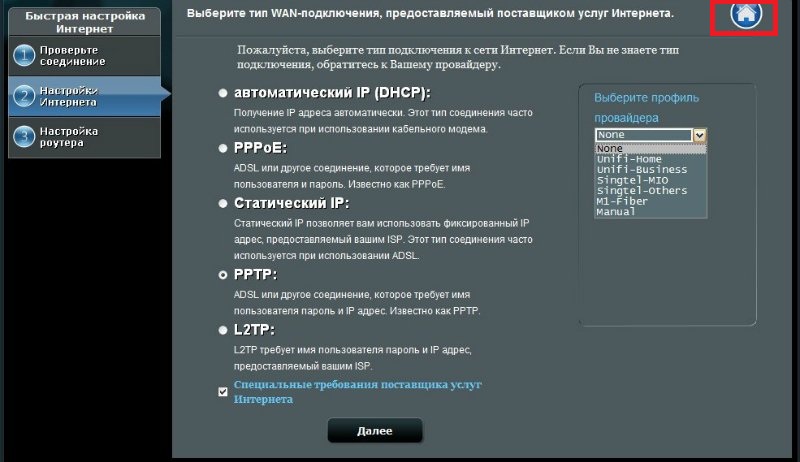
После входа перед вами откроется страница быстрых настроек. Для того чтоб понимать процесс настройки советую все сделать вручную. Перейдите на главную страницу, нажав на кнопку в виде «домика» в правом верхнем углу. В некоторых прошивках нужно будет нажать на кнопку «далее».
Настройка интернета на asus rt n12
Для начала давайте настроим интернет-соединение. Для этого достаньте свой договор с интернет провайдером, где будут указаны настройки и тип соединения. Если вы потеряли договор или по каким-либо причинам он отсутствует, свяжитесь с тех поддержкой вашего провайдера и узнайте те настройки, которые вам нужны. Затем перейдите в пункт меню справа «Интернет».
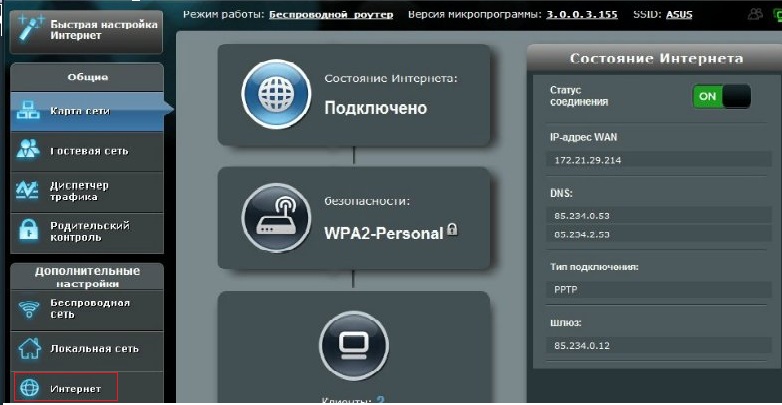
Динамический IP адрес. Настройка asus rt n12 Ростелеком Удмуртия, Воля, ТДК-Урал, Киевстар Это самый простой тип соединения. Достаточно в поле Тип-WAN-соединение выбрать «Автоматический IP». Затем обязательно ставим точки на «Да» в поле «Включить WAN» и «Включить NAT». Можно также «включить UPnP» поставить точку на «Да» — сделаем это для того, чтобы у нас не было проблем в работе с файлообменниками. Если у провайдера есть привязка по определенному MAC адресу, то в поле «MAC адрес» нужно указать его. Скорей всего, это мак адрес вашего компьютера, который был подключен к интернету. Если вы настраиваете роутер на нем, то просто нажмите кнопку «Клонировать MAC». Для принятия настроек нажмите кнопку «Принять».
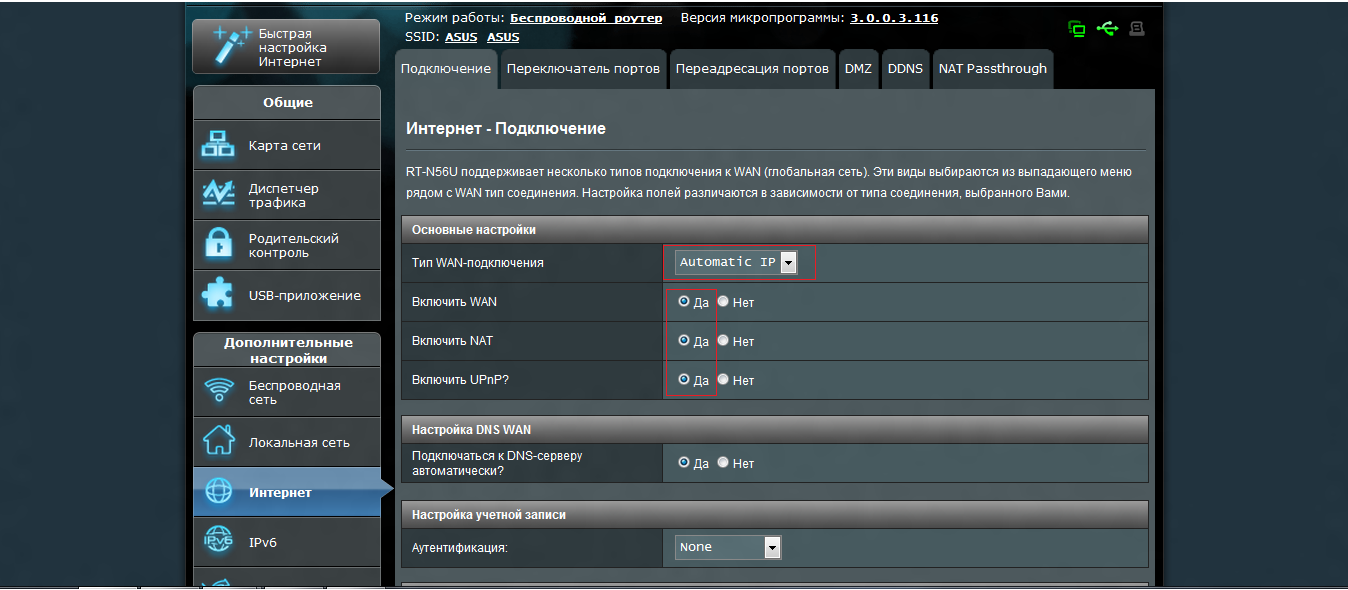
PPPoE соединение Настройка asus rt n12 для ТТК, Ростелеком, Дом.ру Выбираем тип-WAN-соединение «PPPoE», Включить WAN NAT UPnP, ставим точки на «Да». Теперь самое главное, в пункте Настройки учетной записи, в поле Имя пользователя — Указываем ваш логин который написан в договоре или взят у тех поддержки, в поле Пароль – так же вписываем пароль который указан в договоре к логину. Также как и в настройках Динамического IP, у некоторых провайдеров есть привязка по мак адресу. Если вы производите настройку на компьютере, который был подключен к интернету, то просто нажмите кнопку «Клонировать МАС». Если нет, то вам нужно прописать его. После ввода всех настроек жмем кнопку «Принять».

Настройка роутера asus rt n12 билайн тип соединение L2TP Для настройки интернет-соединения с провайдером beeline выберите тип соединения «L2TP». Включить WAN NAT UPnP — ставим точки на «Да». Имя пользователя – это номер договора, тот номер, на который вы платите. Пароль – тот же самый, что и в личный кабинет. В «VPN соединение» указываем — tp.internet.beeline.ru. Теперь осталось нажить кнопку «Принять».

Для боле полного понимание настройки для данного типа подключения вы можете посмотреть видео
.
Настройка wifi роутера asus rt n12
Для настройки Вай Фай на роутере асус рт н12, перейдите во вкладку «Беспроводная сеть». Здесь, во вкладке «Общие» нам нужно указать некоторые данные. SSID – имя сети, можете указать любое слово латиницей. «Метод проверки подлинности» — обязательно ставим WPA2-Personal, «Предварительный ключ WPA» — пароль вашей сети, указываем любой не менее 8 символов. Жмем кнопку «принять».
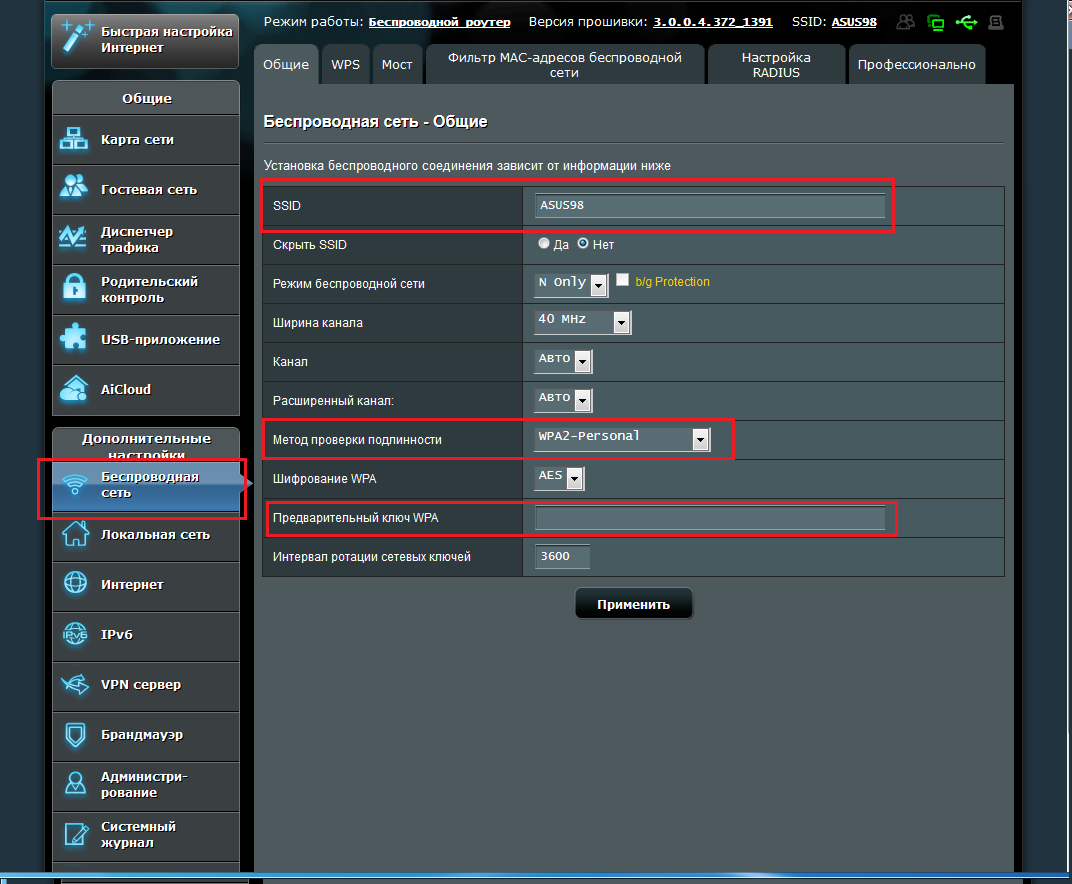
После ввода всех настроек следует перезагрузить роутер. Кнопка перезагрузки находится верху интерфейса настроек. Дождитесь кода роутер полностью включится, это займет максимум 2-3 минуты. Советую ознакомится со статьей , .
Как открыть порты на роутере ASUS RT N12
.
Настройка asus rt n12 для iptv
Настройки IPTV в роутере rt n12 даже с новой прошивкой неполные. Можно выбрать порт, по которому будет идти сигнал. Если у вашего провайдера нужно указать VLAN ID, то этого в это роутере нет (соответственно он вам не подойдет).

Для выбора порта перейдите в пункт Локальная сеть (ЛВС). Здесь, в поле «Выбор порта IPTV-STB» нужно выбрать порт, к которому вы будете подключать iptv-приставку. Все жмем кнопку «Принять». Для тех, кому не понятна настройка после прочтения инструкции, предлагаю посмотреть видео:
.
Данный аппарат может быть с легкостью подключен к ПК и далее к Internet даже не очень опытным пользователем.
Подключение к компьютеру
Для подключения ASUS RT N12VP к персональному компьютеру потребуются некоторые предметы (все они присутствуют в комплекте):
- кабель данных, представляющий собой витую пару, обжатую с двух сторон коннектором RG-45;
- блок питания;
- сам роутер непосредственно.
Сам процесс подключения осуществляется в несколько этапов:
- включаем сетевую карту ПК;
- подключаем к ней кабель данных;
- другой конец кабеля данных подсоединяется к роутеру;
- с тыльной стороны подключаем к аппарату питающий кабель.
Также важно не забыть присоединить к маршрутизатору две антенны – они всегда идут в комплекте с устройством.
Авторизация
Чтобы выполнить ввод параметров в устройство рассматриваемого типа, необходимо в обязательном порядке выполнить авторизацию. Данный процесс достаточно прост.
Для этого необходимо выполнить в строгом порядке следующие действия:
- подсоединить маршрутизатор к персональному компьютеру при помощи патч-корда;
- запустить любой интернет-браузер (Opera, Firefox, Google Chrome);
- в адресной строке ввести 192.168.1.1 – данный набор цифр является персональным адресом роутера;
- откроется окно, где в оба присутствующих поля (логин и пароль) требуется ввести одно и то же – «admin»;
- нажимаем клавишу «Enter».

Если пользователь все сделал правильно, то на этом авторизация закончена. Таким образом, можно получить доступ к параметрам аппарата, указать все требуемые характеристики и осуществить иные действия.
Сбрасываем настройки
Нередко случается, что в оборудовании по каким-то причинам сбиваются установленные параметры, либо оно попросту перестает нормально работать. Разрешить подобные ситуации иногда позволяет банальная перезагрузка со сбросом настроек.
Установить стандартные параметры роутера можно двумя способами:
- программно;
- аппаратно.
Проще всего осуществляется сброс настроек аппаратным способом (механическим). Для этого потребуется всего лишь длинный тонкий предмет с закругленным концом (стержень авторучки или нечто подобное).
Для выполнения сброса необходимо:
- повернуть корпус устройства к себе задней частью;
- найти небольшое отверстие в пластике (оно расположено между левой антенной и кнопкой «Power»);
- надавить на кнопку, расположенную в его глубине и удерживать ее в таком положении в течение 20 секунд (непрерывно).
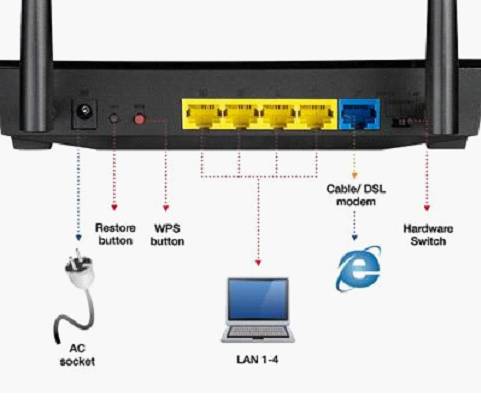
Для осуществления сброса программным способом необходимо выполнить перечень действий:
- выполняем авторизацию;
- в левой части экрана находим раздел под названием «Администрирование»;
- открываем вкладку «Управление»;
- нажимаем на кнопку «Заводские параметры».
На сегодняшний день выпущено уже несколько прошивок для данного аппарата. Поэтому процесс программного сброса может несколько отличаться.
Независимо от того, каким образом была выполнена рассматриваемая операция, параметры RT N12VP сбросятся на заводские. Это позволит настроить интернет, а также домашнюю сеть заново.
Настройка интернета
Подключение к сети Internet на устройстве рассматриваемого типа – наиболее важный этап. Так как RT N12VP предназначен, в первую очередь, именно для предоставления коллективного доступа к глобальной сети. Для различных провайдеров необходимо устанавливать различные параметры. Несмотря на это, процесс подключения к сети интернет достаточно прост.

Ростелеком
Настройка роутера ASUS RT N12VP для Ростелеком осуществляется следующим образом:
- выполняем авторизацию на роутере и выбираем в левой части экрана раздел под названием «Интернет»;
- в пункте «Тип Wan-подключение» выбираем PPTP;
- ставим галочки напротив «Да» в следующих пунктах:
- «Включить WAN»;
- «Включить NAT»;
- «Включить UPnP»;
- в разделе «Настройка учетной записи» прописываем «Имя пользователя» и «Пароль», обозначенные в заключенном договоре на предоставление услуг связи;
- если ввод параметров осуществляется на ПК, который ранее был подключен к сети Интернет, то необходимо нажать на кнопку «Клонировать MAC»;
- если подключен к интернету ПК ранее не был, то следует прописать MAC устройства;
- нажимаем кнопку «Принять», расположенную в нижней части страницы.
После выполнения всех перечисленных выше действий желательно роутер перезагрузить.

В некоторых регионах подготовка к работе данной модели маршрутизатора выполняется несколько иначе.
Она проще и осуществляется следующим образом:
- выполняется авторизация;
- переходим в раздел «интернет»;
- в поле «Тип WAN-подключения» выбираем «Automatic IP»;
- устанавливаем галочки напротив «Да» в следующих пунктах:
- «Включить WAN»;
- «Включить NAT»;
- «Включить UPnP»;
- нажимаем на «Клонировать MAC»;
- нажимаем на кнопку «Принять»;
- перезагружаем аппарат.

После завершения процесса можно смело приступать к активации Wi-Fi-соединения и последующей работе в Internet.
Beeline
При подготовке к работе RT N12VP с Beeline потребуется установка соединения типа L2TP.
Подключение к интернету осуществляется следующим образом:
- выполняем вход в интерфейс маршрутизатора при помощи любого браузера;
- переходим в раздел «Интернет»;
- выбираем в поле «Тип WAN-подключения» L2TP;
- включаем WAN, NAT, UPnP;
- в поле «Имя пользователя» вводим номер заключенного договора;
- в поле «Пароль» необходимо ввести password, используемый для входа в личный кабинет на сайте Билайн;
- в «VPN-соединение» прописываем «tp.internet.beeline.ru»;
- нажимаем на «Применить».

Настройка роутера ASUS RT N12VP для IPTV
Важной особенностью модели RT N12VP является возможность осуществлять работу с IPTV-приставкой. Данная функция представлена довольно ограниченно даже в самой последней прошивке.
Именно поэтому подготовка к работе осуществляется чрезвычайно быстро:
- выполняем авторизацию в WEB-интерфейсе;
- переходим в раздел «ЛВС»;
- в пункте под названием «Выбор порта IPTV-STB» обозначаем порт, к которому было подключено устройство;
- нажимаем на кнопку «Принять».

На этом процесс завершается. Если же для работы с приставкой рассматриваемого типа потребуется указать VLAN ID, то данная модель маршрутизатора не подойдет. Так как осуществить выбор попросту не получится по причине отсутствия данного пункта.
Видео: подключение и настройка
Wi-Fi на роутере
Для предоставления доступа к internet по Wi-Fi при помощи Asus RT N12VP необходимо выполнить следующие действия:
- переходим в раздел «Беспроводная сеть» и открываем вкладку «Общие»;
- заполняем поле «SSID» - латинскими буквами обозначаем имя Wi-Fi;
- выбираем подходящий метод защиты передаваемых данных в поле «метод проверки подлинности» - обычно это «WPA2-Personal»;
- прописываем ключ доступа к Wi-Fi, который будет использоваться на всех без исключения устройствах в поле «Предварительный ключ WPA»;
- нажимаем на кнопку «Применить».
![]()
После выполнения всех перечисленных выше действий можно смело приступать к подключению различного рода устройств по средствам Wi-Fi.
Также при необходимости можно воспользоваться дополнительными опциями, представленными в следующих вкладках:
- «WPS»;
- «Мост»;
- «Фильтр MAC-адресов беспроводной сети»;
- «Radius»;
- «Профессионально».
Большой количество разнообразных параметров и опций является самым важным преимуществом модели ASUS RT N12VP. Дружественный интерфейс дает возможность сделать сеть «под себя» любому пользователю с учетом специфики её использования в конкретном случае.
Прошивка
Зачастую случается, что в работе аппарата возникают какие-либо неполадки. Либо он не совсем корректно работает с каким-либо провайдером. В данном случае выходом из положения может послужить перепрошивка. Для этого необходимо предварительно скачать её с сайта производителя или иного источника.
Процесс рассматриваемого типа выполняется следующим образом:
- выполняем авторизацию через WEB-интерфейс;
- в левой части открывшегося окна выбираем пункт «Администрирование»;
- нажимаем на вкладку под названием «Обновление программы»;
- находим поле «Файл новой микропрограммы»;
- нажимаем на кнопку «Обзор» указываем путь к файлам обновления;
- жмем на «Отправить».

Процесс прошивки может занимать достаточно много времени. Пока он не закончен, ни в коем случае не следует отключать питание компьютера или же роутера. Это может привести к выходу последнего из строя. Когда процесс прошивки будет завершен, необходимо перезагрузить устройство.
ASUS RT N12VP – отличный аппарат для организации коллективного доступа в сеть Internet. Благодаря данному роутеру можно без каких-либо затруднений подключаться через Wi-Fi к Всемирной Паутине. Рабочие параметры данного устройства дают возможность применять его как для построения офисной инфраструктуры, так и для эксплуатации в домашних условиях.
